- 登入
- 註冊

簡報轉化技巧 (9)|轉化數據!讓簡報圖表變有趣
Hello!大家好,歡迎來到簡報仙貝的簡報技巧小教室,在這個系列當中,將會針對 PPT 的 轉化(Morph)跟你做多篇文章的介紹!在上個文章我們已跟大家分享「轉化應用!讓簡報資訊更生動」的內容👌
接著我會依照「轉化+圖表」的搭配,來跟你分享工作常見的數據圖表,還能夠用什麼方式來去呈現✨
數據資料有夠多,用轉化讓你去蕪存菁!
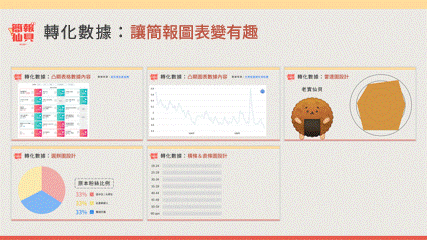
有些時候我們希望呈現所有的數據資訊,但呈現後又覺得畫面太凌亂沒有重點。透過轉化的搭配+講者的補述,從今天起也能讓數據變得更加有句!
除了 1. 2. 強調表格及統計圖表的方式外,其他的範例都是另外拉圖形製作的!先跟你說明清楚,免得你一直用 PowerPoint 的圖表弄半天也不會有效果😅
1. 表格數據:將關鍵數據 / 內容提出做講解
口述範例:畫面上是臺灣於 111 年 11月 的交通事故資訊,我們能看到當月事故總件數高達…,如果今天這場會議兩小時,在這段期間外面約有 95 件交通事故可能會發生。
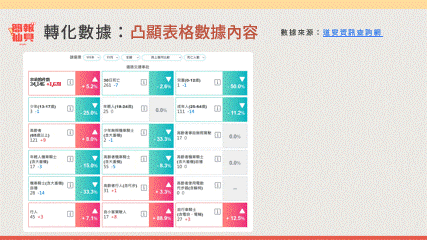
數據來源:道安資訊查詢網
Behind The Scene:其實概念很簡單,我在原本的表格上另外放了個接近大小的「文字方塊」,當我要講解某個指定數據時,就能將它從表格拉出做說明。
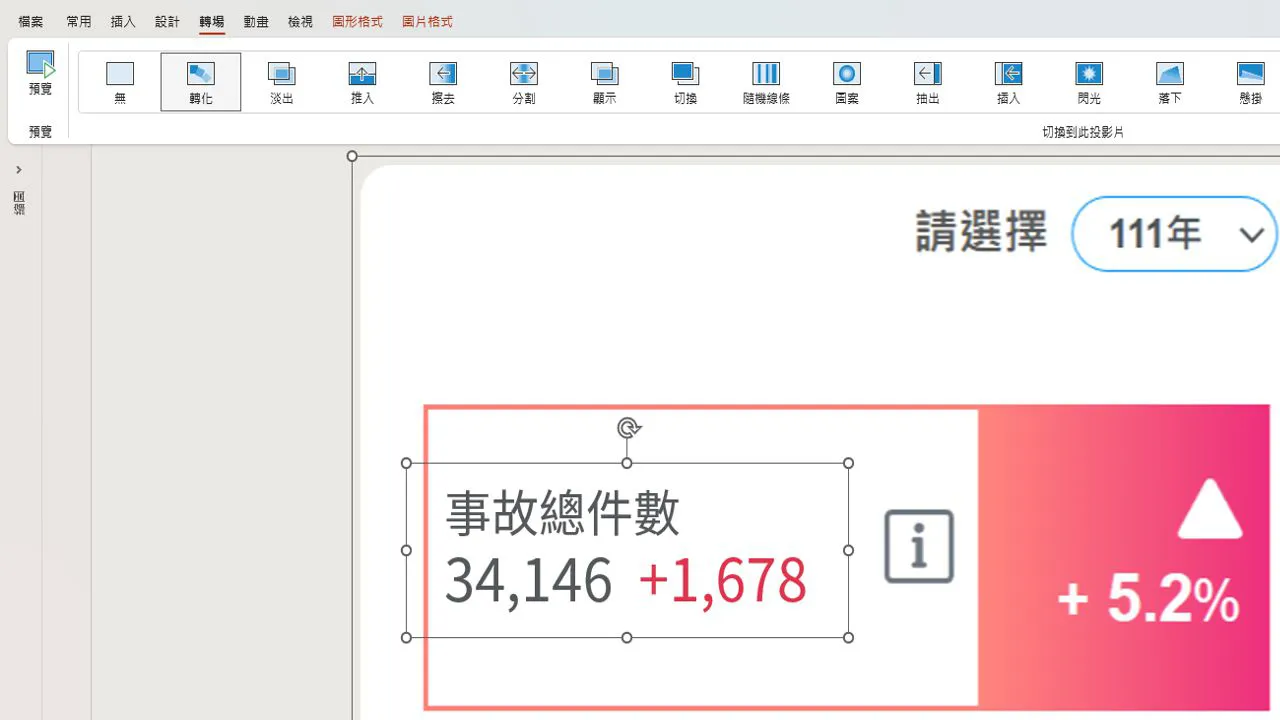
2. 圖表數據:聚焦指定區塊,讓重點更明確
口述範例:畫面上是臺灣從民國 100 年至今的失業率圖表,讓我們往前來看,你會發現在 110 年有一度失業率飆升的現象…

數據來源:中華民國統計資訊網
Behind The Scene:同樣是直接使用裁剪功能,點擊裁剪後你會看到圖表原本的模樣,但經過裁剪+轉化,就能讓它聚焦在指定的區域上。
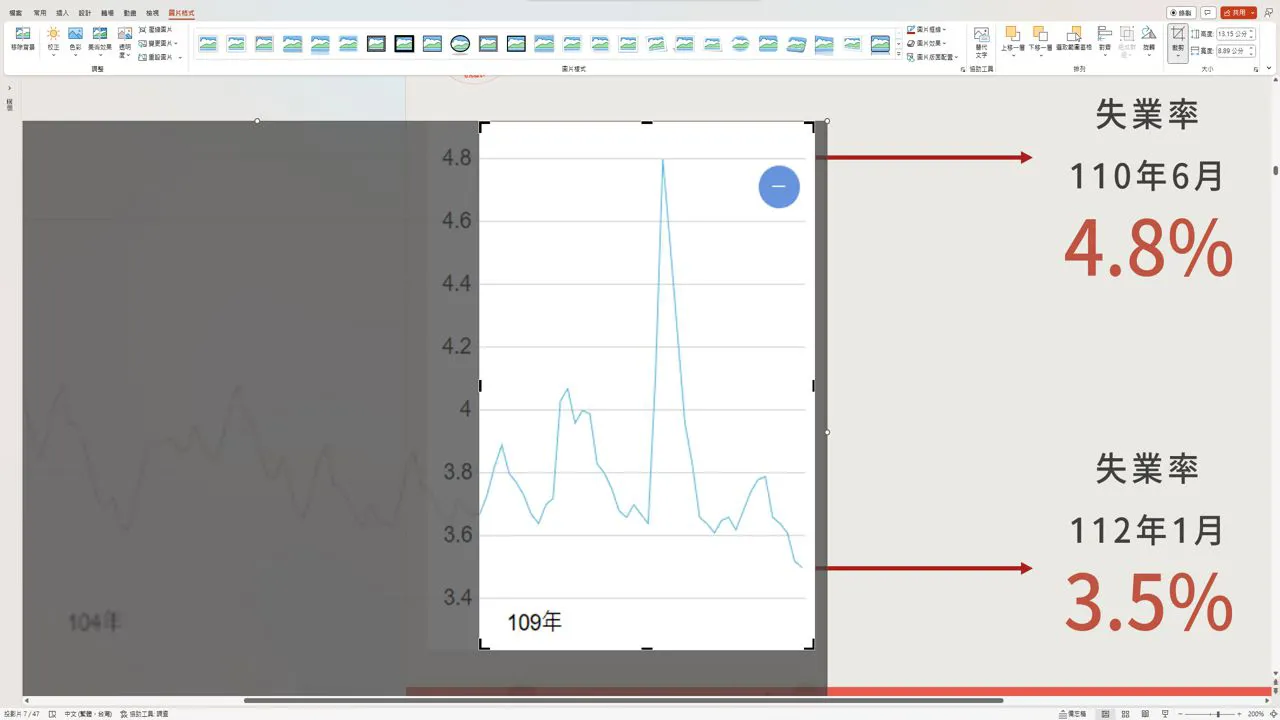
3. 雷達圖:介紹角色特質 / 產品優勢等等
口述範例:畫面上是我們針對本次設計的品牌吉祥物,每個吉祥物代表的特性為…

Required Skill:透過編輯端點的方式調整六邊形圖形,再搭配轉化就能讓它在各頁過場時有種轉圖形轉換的效果(注意:唯有編輯過端點才能觸發這個轉化,記得最原始的六邊形也需要稍微移動一下端點)。
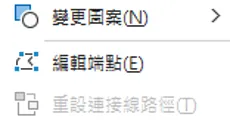
Behind The Scene:編輯端點的功能能讓我們將 PowerPoint 做出更多變化(但一次變化太多會導致轉化效果變形,看起來就沒這麼流暢,建議編輯時多測試幾次哦哦🤔)
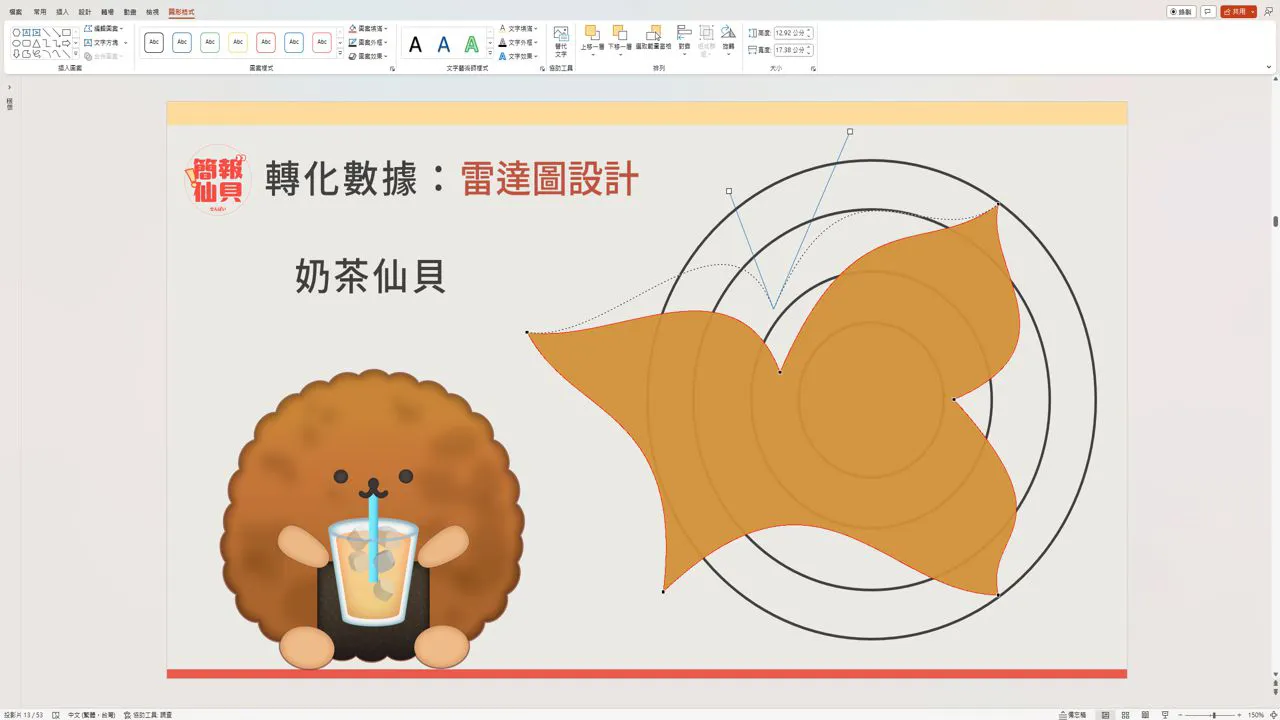
4. 圓餅圖:針對特定比例做進一步說明
口述範例:這邊是我們原本粉絲的比例,透過本次的規劃,我們目標將粉絲比例調整為…

Required Skill:如前面提到內建圖表是不能轉化的,那這邊是怎麼實現的呢?很簡單,找到圖形中的局部圖,你就知道怎麼做出這個效果囉。
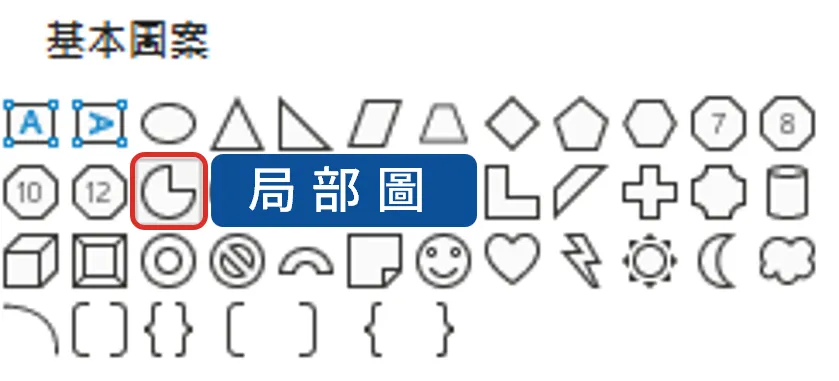
Behind The Scene:因為是每個局部圖都是獨立的,轉化時就能去判別它們的形狀以及位置的差異,進而達到範例呈現的效果。
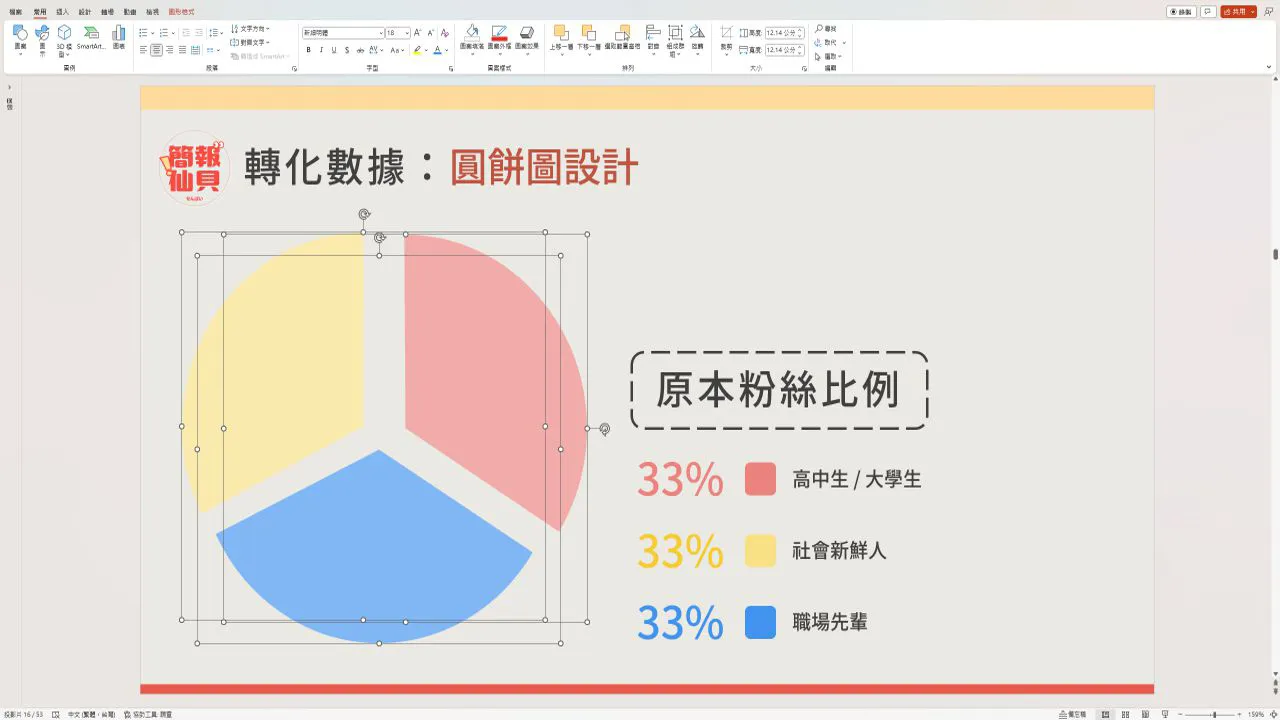
5. 橫條&直條圖:放大 or 變色強調指定數據
口述範例:這邊是我們原本粉絲的比例,透過本次的規劃,我們目標將粉絲比例調整為…

Behind The Scene:在呈現數據變化的時候,透過大小&顏色的差異來去做更進一步的說明。另外橫條圖是怎麼做到在變化的同時也不影響到原有的物件呢?你可以看下面的圖,猜猜看我做了什麼吧👨💻
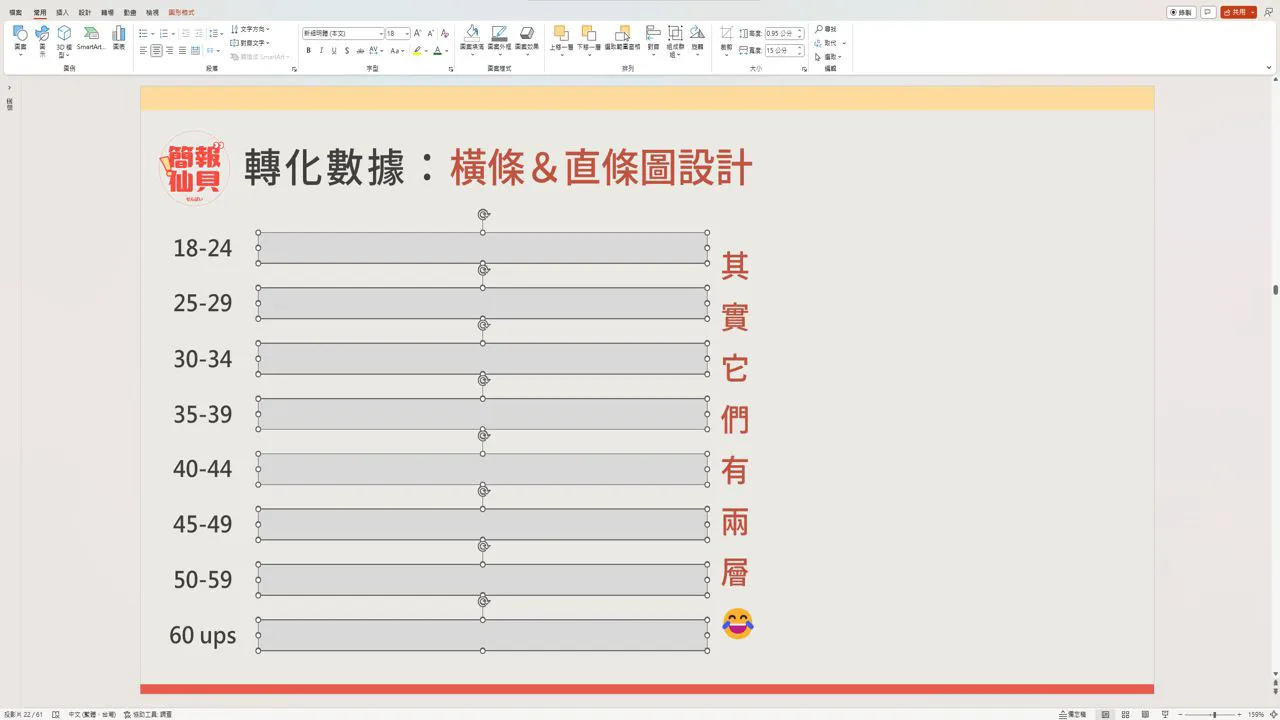
感想:先理解數據的意義,才知道怎麼去強調它🧐

其實本篇的轉化的操作門檻不高,重點還是在於你如何去理解並詮釋數據,千萬不要本末倒置!不然即使你轉化做得再好,聽眾還是都會睡著唷😴
下一篇:發揮想像力!簡報圖形還能這樣玩!

教學到這邊,相信你對轉化如何應用在簡報文字、封面設計、內頁設計以及數據圖表講解有很好的理解!但要記得最重要的還是實作,唯有親身做完一份簡報並拿上台演練過,才會知道哪邊可以做得更好✨
在下篇文章,又來到我們的腦洞大開系列!我們能夠如何用同樣的畫面物件,去將它拼湊出截然不同的設計呢?讓我們廢話不多說,接著就一起來看看「超級變變變!轉化的多重宇宙」吧!
本篇文章著作權人:簡報仙貝
未經授權,請勿任意轉載
想從零學好 PPT 嗎?
從 2023 年開始,我們簡報仙貝將會推出一系列的線上課程教學!本次的「 從入門到熟練!新世代必修的簡報通識課 」將會與你分享滿滿的 PPT 基礎操作,總共 2.5 小時的精華+課後練習讓你輕鬆學習,千萬不要錯過😉
坊間的簡報課程這麼多,為什麼要反其道而行推出 PPT 基礎課程?
在過去多年的簡報實戰與現場教學經驗下來,我發現大部分學員遇到的簡報問題,都來自於對 PPT 基礎功能的不瞭解。因為日常太習慣速食的解答或懶人包教學,導致無法從零開始去架構出一份簡報,到最後礙於時限,終究只能套個模板交差了事🥲
如果你也想讓自己的 PPT 操作變得專精,紮實基礎技巧是必不可少的過程!
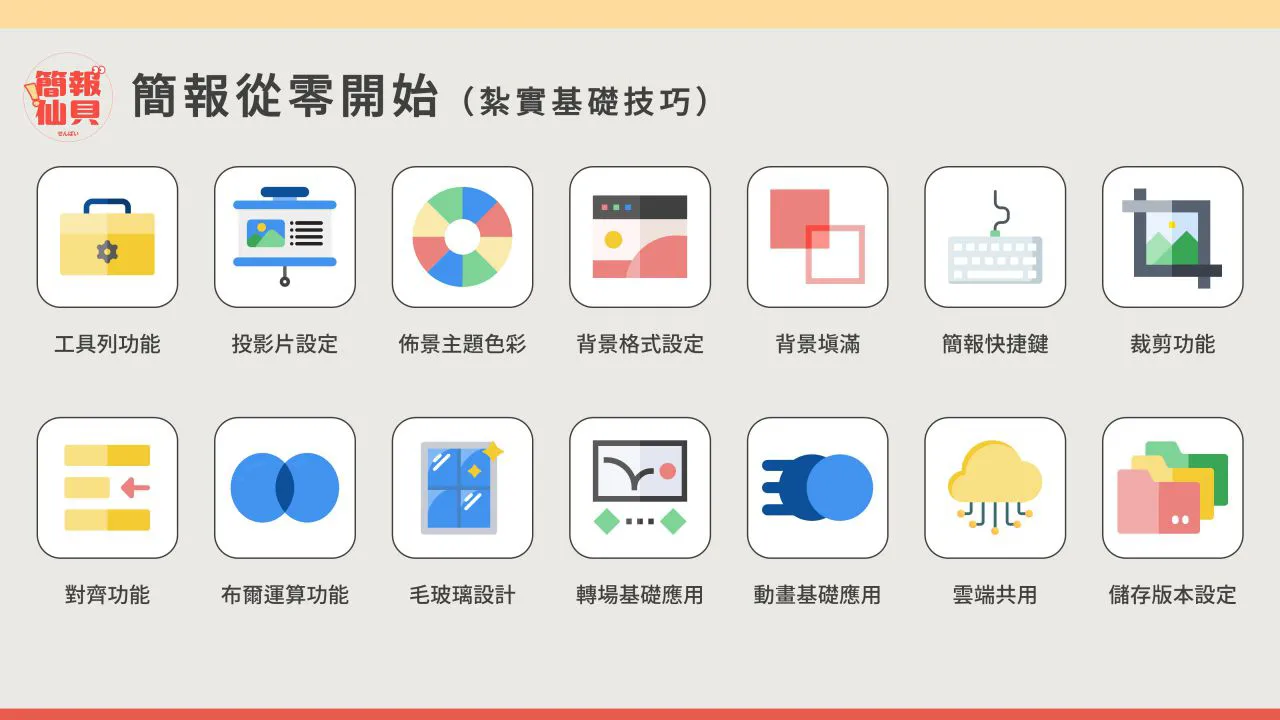
簡報仙貝是誰?

哈囉你好!我們是 PPT.note 簡報仙貝,由兩位對 PPT、Keynote、Excel 及 Canva 等軟體感興趣的夥伴共同經營,我們在 2021 年正式成立,目前在 Instagram 上有 11.7 萬粉絲與我們共同學習,我們將會於網站及社群上,繼續分享更多簡報技巧及實用的辦公軟體知識!



